CARA KONFIGURASI MAIL SERVER DI DEBIAN 10
by: Rafif Ramdhani
A. Konfigurasi Postfix dan Dovecot
- Mengetikkan perintah berikut :
apt -y install postfix dovecot-pop3d dovecot-imapd

2. Memilih “Situs Internet” untuk mengawali instalasi Mail server
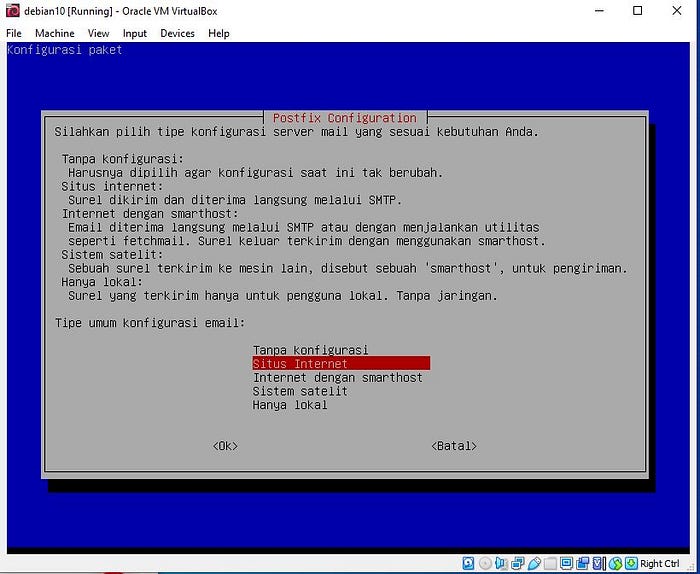
3. Mengisikan domain yang akan dipakai oleh mail server (contoh: mail.aulia.com)

4. Mengetikkan perintah berikut untuk membuat direktori penyimpanan Mail server : maildirmake.dovecot /etc/skel/Maildir

5. Melakukan konfigurasi pada paket aplikasi postfix dengan perintah berikut : nano /etc/postfix/main.cf

6. Kemudian menambahkan code home_mailbox = Maildir/ seperti berikut :

7. Melakukan konfigurasi paket aplikasi dovecot dengan perintah berikut : nano /etc/dovecot/conf.d/10-mail.conf

8. Melakukan perubahan file 10-mail.conf seperti berikut :

9. Kemudian mengetikkan perintah berikut : nano /etc/dovecot/conf.d/10-auth.conf

10. Melakukan perubahan file 10-auth.conf seperti berikut :

11. Melakukan konfigurasi kembali pada paket aplikasi postfix dengan perintah berikut : dpkg-reconfigure postfix

12. Memilih “Situs Internet”
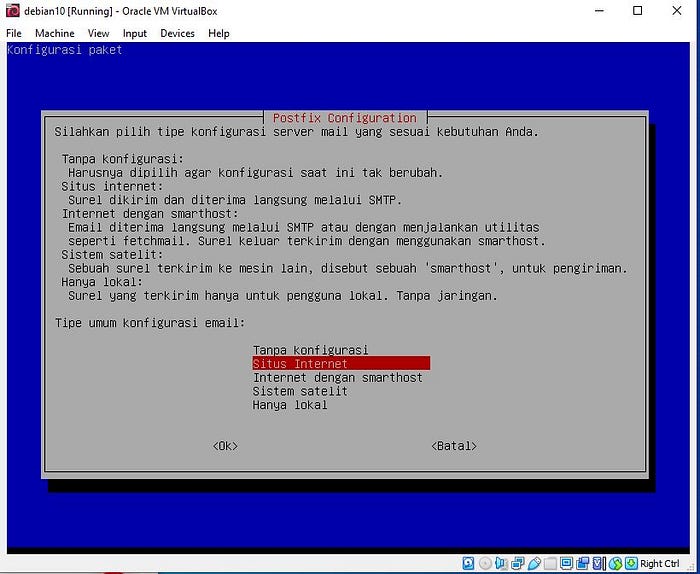
13. Mengisikan domain yang akan dipakai oleh mail server (contoh: mail.aulia.com)

14. Melewati langkah dibawah ini dengan langsung menekan tombol “OK”

15. Memastikan domain sudah muncul pada opsi dibawah ini
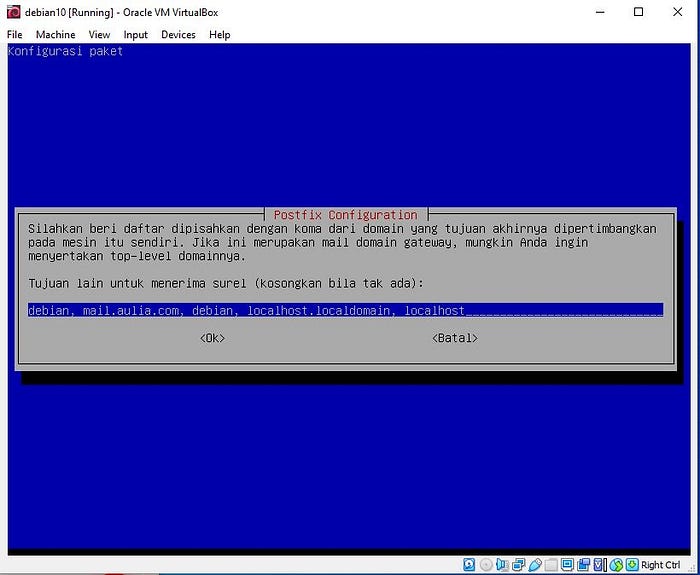
16. Memilih “NO” Bila muncul perintah seperti gambar dibawah ini

17. Mengisikan Network ID yang digunakan oleh mail server pada baris paling akhir
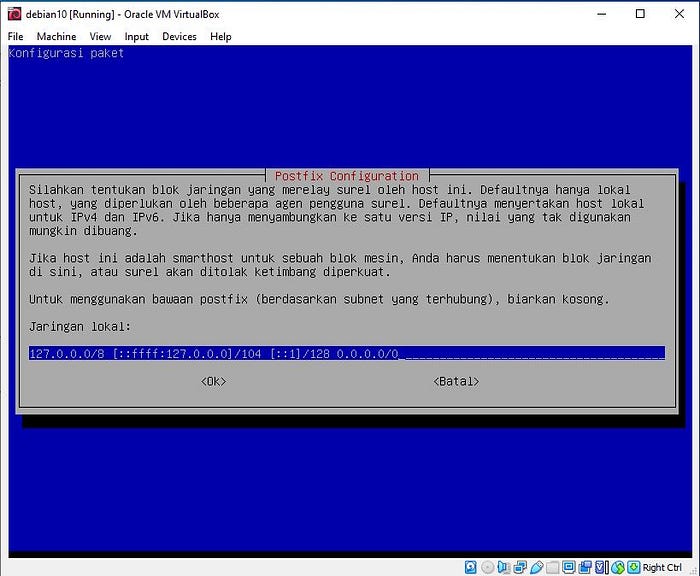
18. Bila muncul perintah seperti gambar dibawah, bisa langsung menekan “OK” untuk melanjutkan
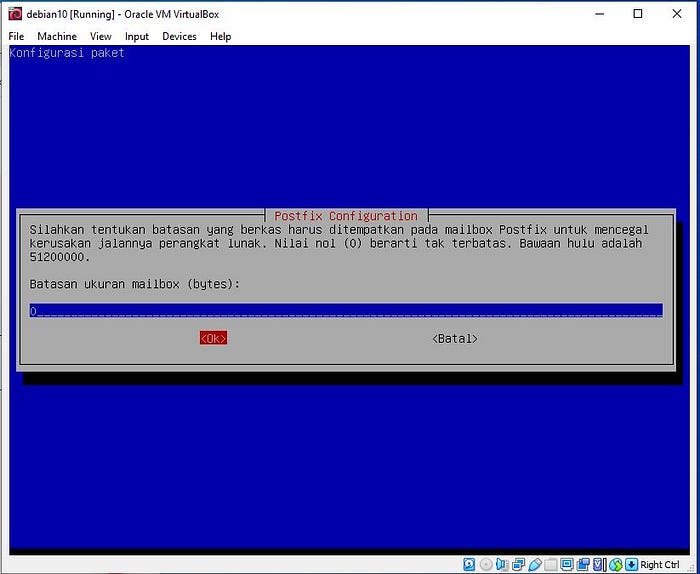
19. Bila muncul perintah seperti gambar dibawah, bisa langsung menekan “OK” untuk melanjutkan

20. Memilih IP Address versi 4 atau ipv4 lalu menekan enter

21. Setelah selesai melakukan seluruh konfigurasi diatas, selanjutnya melakukan restart pada service aplikasi postfix, dovecode, dan bind9 dengan perintah seperti berikut :
systemctl restart postfixsystemctl restart dovecodesystemctl restart bind9

B. Pengujian Mail Server
Pengujian Mail Server dilakukan dengan menggunakan 2 buah user yaitu sebagai pengirim email dan penerima email.
- Membuat user baru dengan perintah berikut :
adduser (nama user)

2. Melakukan instalasi paket aplikasi telnet untuk pengujian mail server dengan perintah berikut : apt -y install telnet

3. Melakukan pengiriman email dengan mengunakan user yang sudah dibuat sebelumya dengan perintah : telnet mail.(nama user).com 25

4. Lalu mengetikkan perintah sebagai berikut:
mail from: user_pengirim (enter) sebagai pengirim email
rcpt to: user_penerima (enter) sebagai penerima email
data (enter) perintah memasukkan pesan
Isikan pesan yang ingin di sampaikan
. (enter) perintah untuk mengakhiri pesan
quit (enter) perintah untuk keluar
5. Mengecek dari sisi penerima, apakah email yang dikirim telah tersampaikan ataukah belum dengan menggunakan perintah seperti berikut : telnet mail.(nama user).com 110

6. Lalu mengetikkan perintah berikut ini:
user user_penerima (enter) user penerima email
pass 2 (enter) password user penerima email
stat (enter) mengecek jumlah inbox/pesan yang masuk
retr 2(misal. Retr 2) (enter) membuka isi pesan dalam inbox
quit (enter) > keluar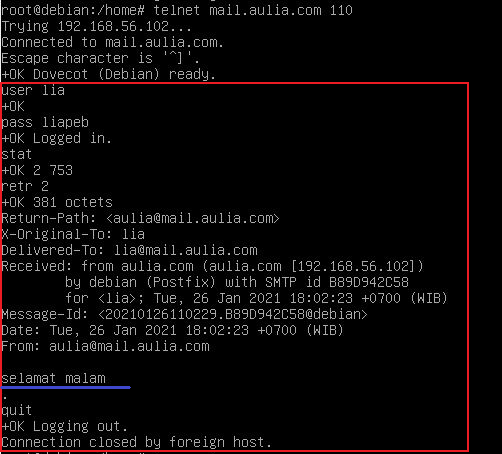

.jpg)
